Articoli:
- Come eliminare un corso
- Protezione del copyright del tuo contenuto su Kwiga
- Lezione pubblica o di prova
- Come cambiare lo stato di una lezione in bozza e nasconderla agli studenti
- Uso dei checkpoint
- Come aggiungere un compito a una lezione
- Come creare un compito con verifica obbligatoria da parte del curatore
- Come creare un compito per diverse offerte
- Come creare un test con punteggi e approvazione automatica
- Come creare e condurre un sondaggio tra gli studenti del corso
- Download dei file video
- Contenuto della lezione, tutti i tipi di attività nella lezione
- Come aggiungere i codici temporali al video
- Come aggiungere un pulsante alla lezione
- Inserimento del codice iframe
- Aggiungere frazioni, funzioni matematiche, formule
- Come aggiungere testo con spoiler alla lezione
- Come creare un corso sulla piattaforma Kwiga
- Come creare un maratona
- Come aggiungere una copertura a un corso
- Opzioni di visualizzazione del programma del corso
- Come aggiungere una persona pubblica a un corso
- Come aggiungere una squadra a un corso
- Anteprima del corso con diversi livelli di accesso
- Blocco sopra le lezioni (banner superiore)
- Impostare ritardi, programmare l'apertura e la chiusura delle lezioni (contenuti a rilascio graduale)
- Rapporto sul progresso degli studenti nel corso
- Analisi del completamento degli incarichi nel corso
- Rapporto di vendite del corso
- Come creare una copia del corso
- Come copiare il contenuto di una lezione
- Accesso dell’assistente agli incarichi pratici
- Lo studente non riesce a visualizzare il corso (Maratona, Gruppo chiuso)
- Come impostare un test in modo che gli studenti vedano i commenti dopo il completamento
- Consegna delle lettere: perché le lettere non arrivano e come risolvere il problema
Cosa fare se il tuo corso implica la verifica obbligatoria delle attività da parte dell'assistente. Scopri come aggiungere un compito come una semplice domanda e come apparirà nella lezione.
In questo articolo:
Creazione di un compito
Per prima cosa, è necessario creare un compito che verrà utilizzato nel corso. I compiti vengono creati separatamente dal corso. Vai alla sezione Quiz e crea un nuovo compito.
Puoi leggere i diversi tipi di compiti disponibili sulla piattaforma Kwiga nell’articolo Quiz, pratiche: tipi di domande.
Per creare un nuovo compito, fai clic sul pulsante +.
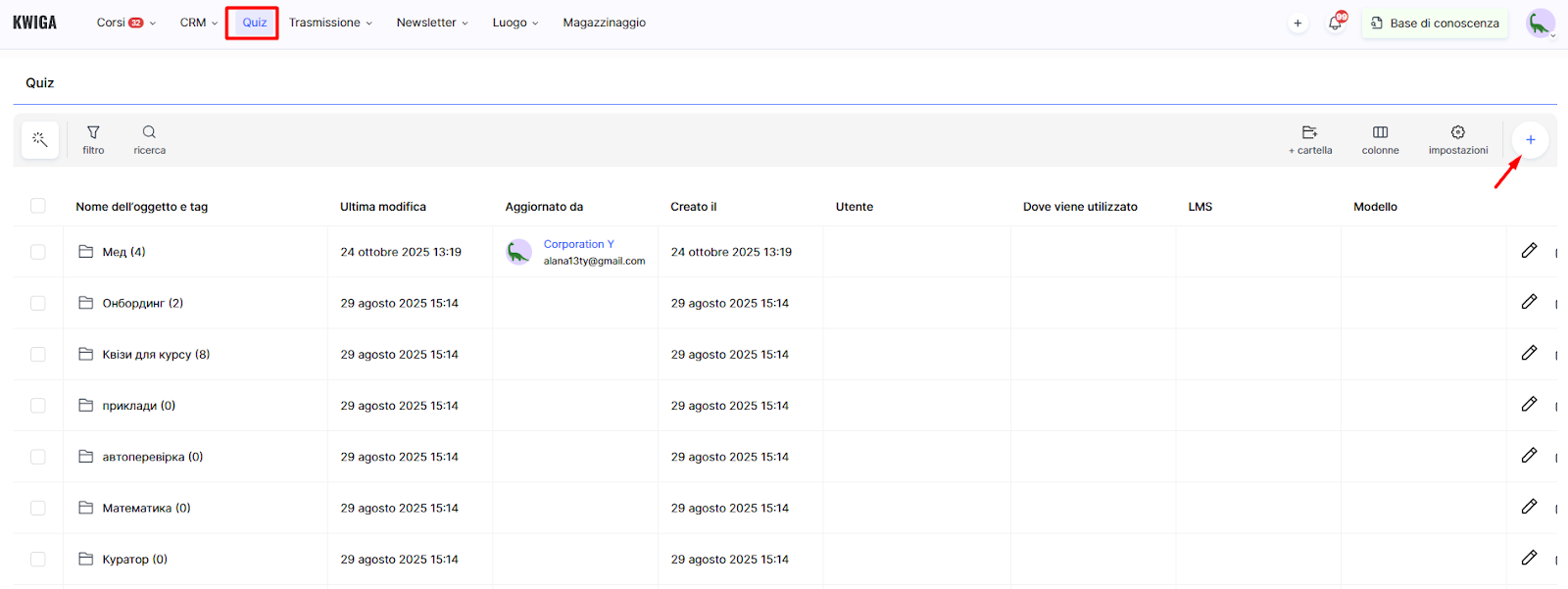
Poi seleziona Quiz standard, inserisci il nome e passa alla compilazione del contenuto.
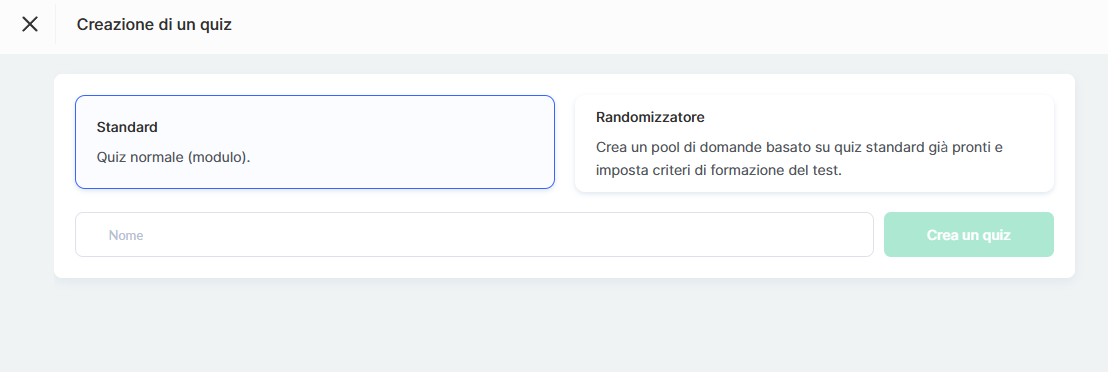
Nota: il Randomizzatore è descritto in un articolo separato.
Come aggiungere una domanda a un quiz
Nel pannello di sinistra sono presenti tutti i tipi di domande disponibili, organizzati in categorie per una ricerca più semplice.
Per aggiungere una domanda al quiz:
-
Nel pannello di sinistra, apri la scheda Attività.
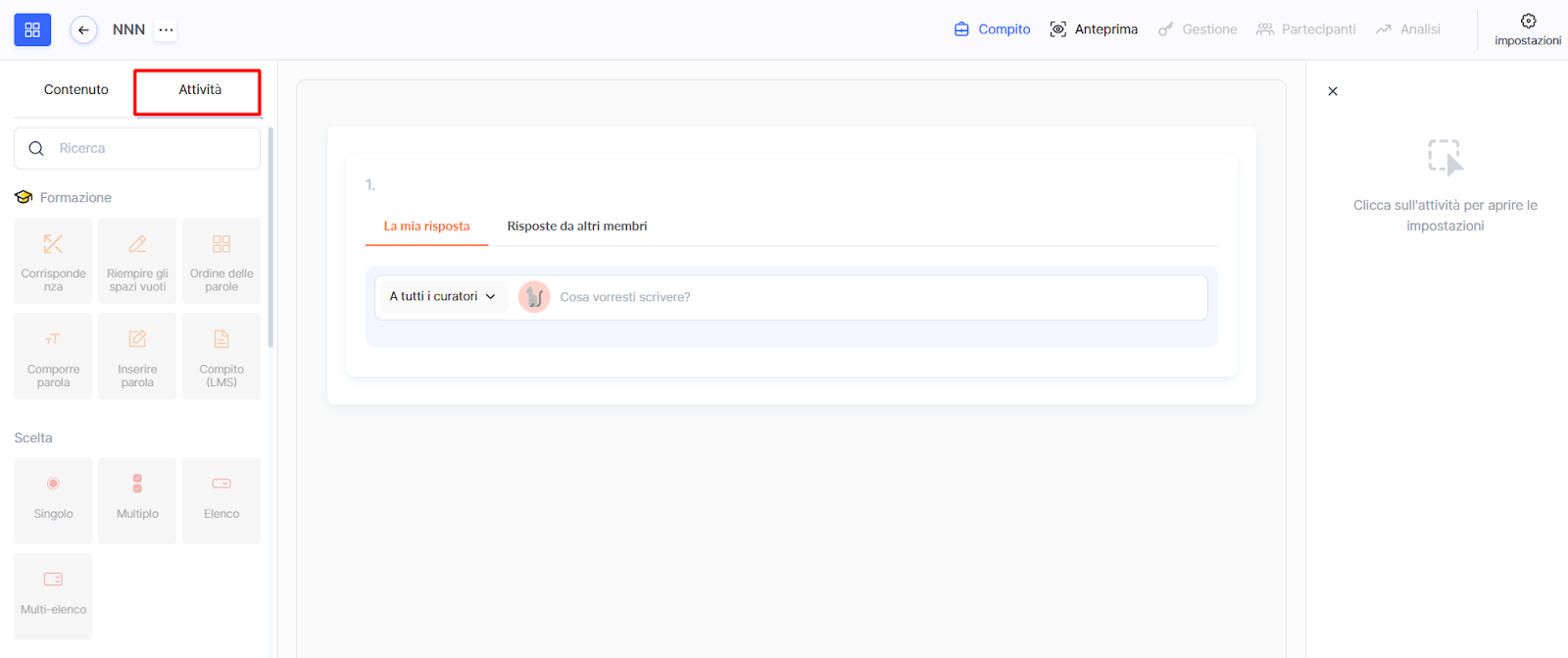
-
Seleziona il tipo di domanda desiderato.
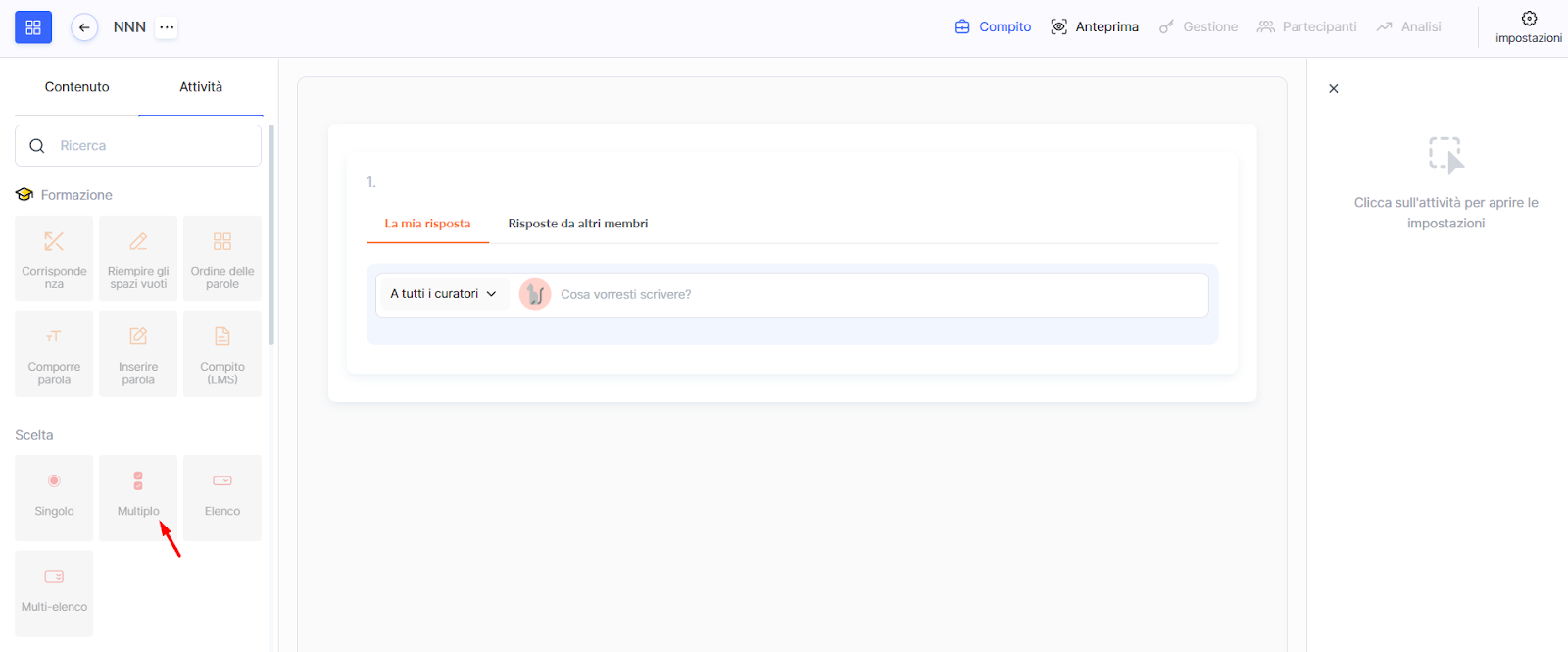
-
Fai clic sul tipo scelto o trascinalo nella parte centrale dello schermo.
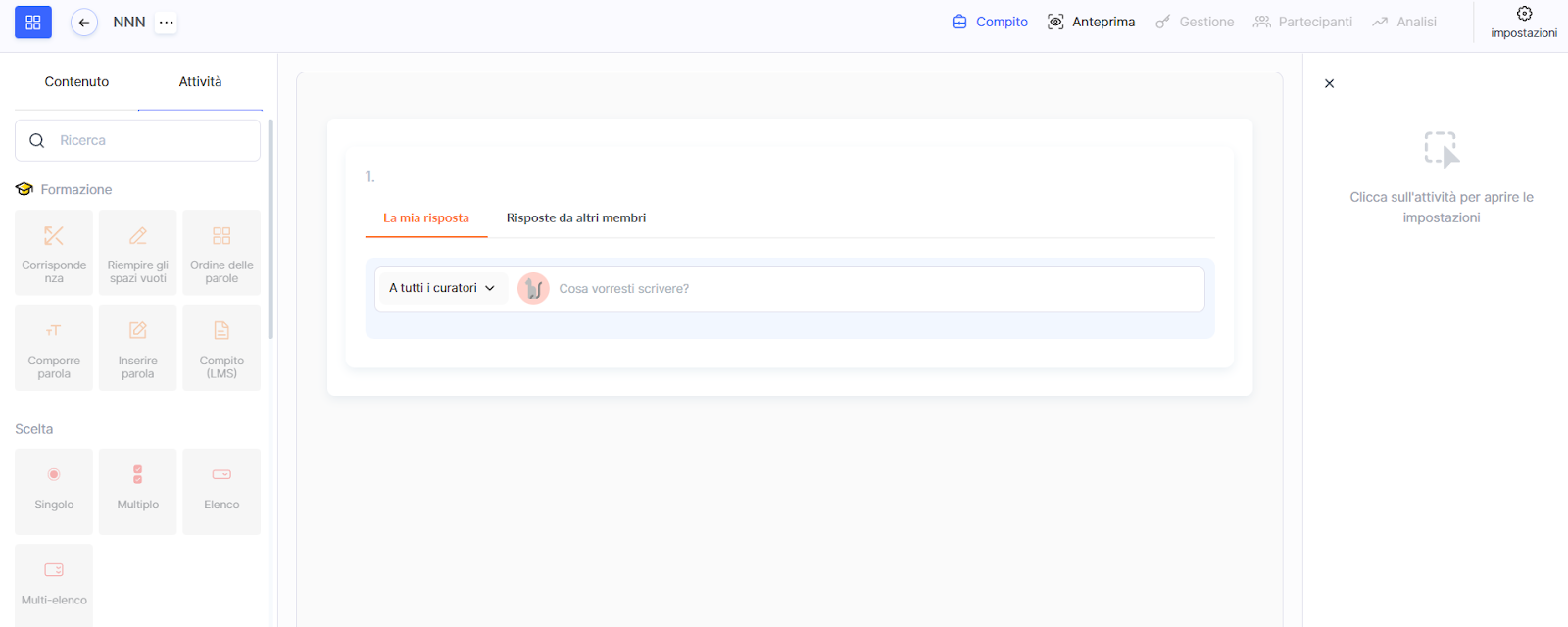
-
Compila e configura l’attività: aggiungi domande, risposte, ecc.
Raccomandazione: Se non si tratta di un test o di un sondaggio e hai bisogno di una risposta aperta, ti consigliamo di utilizzare il tipo Compito (LMS).
Configurazione della domanda
Per iniziare a modificare, passa il cursore sul blocco della domanda e fai clic.
Quando passi il cursore sulla domanda, appare una barra degli strumenti che permette di:

-
Chiudere la modifica
-
Aprire impostazioni aggiuntive (icona dell’ingranaggio)
-
Copiare la domanda
-
Cambiare l’ordine (su/giù)
-
Duplicare la domanda
-
Aggiungere una nuova domanda
-
Eliminare la domanda
Nel pannello di destra puoi:
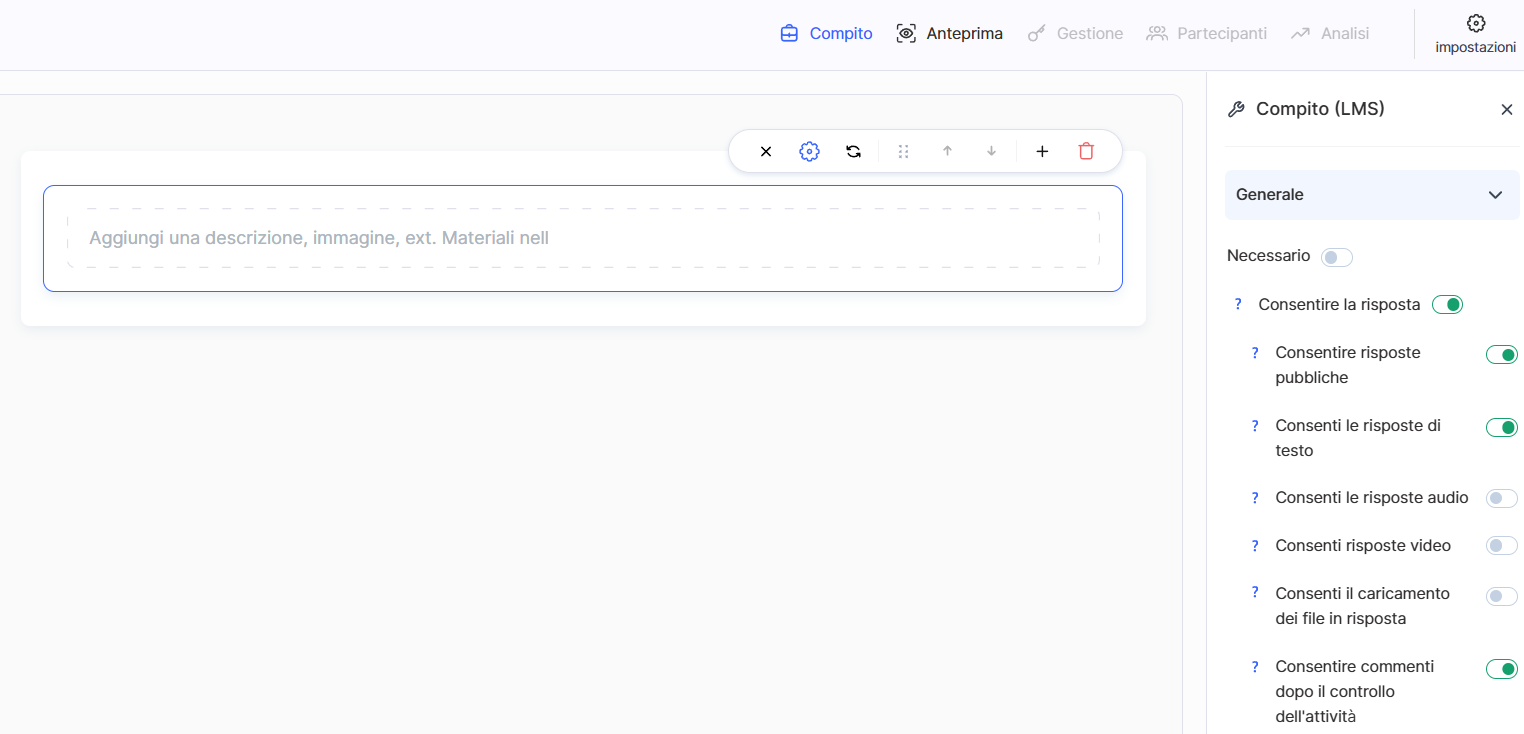
-
Rendere la domanda obbligatoria
-
Attivare la casualizzazione delle risposte
-
Impostare un timer
-
Definire giorni, ore, minuti e secondi per il completamento
-
Assegnare voti e punti
-
Aggiungere un commento alla domanda
Raccomandazione: Per il tipo Compito (LMS) non è possibile aggiungere altre domande. Utilizzalo quando ti aspetti una risposta articolata o quando lo studente dovrà leggere e rispondere ai commenti del tutor dopo la revisione.
Per aggiungere un’altra attività (domanda), fai clic su + sopra il blocco della domanda
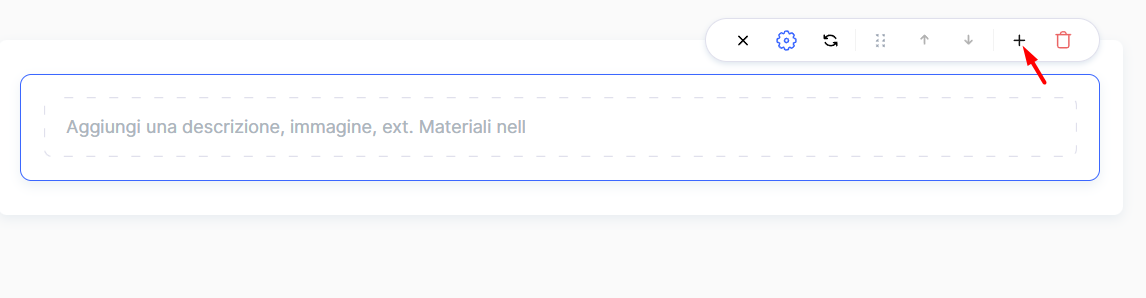
oppure scegli un tipo di domanda dal pannello di sinistra.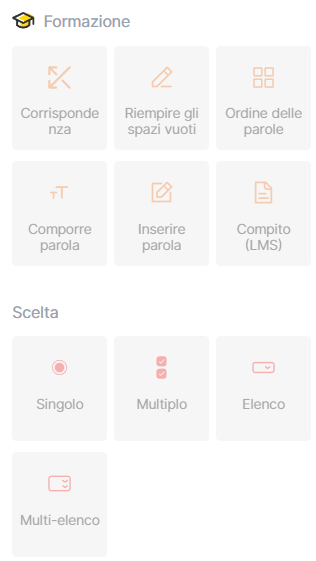
Suggerimento: Se prevedi molti compiti pratici nel corso, inserisci subito nel titolo del compito il numero o il nome della lezione — questo renderà più semplice la gestione e la modifica successiva.
Impostazione della revisione obbligatoria da parte del tutor
Per i compiti che richiedono una revisione manuale, nelle impostazioni del quiz è necessario attivare l’opzione Approvazione — da parte del tutor.
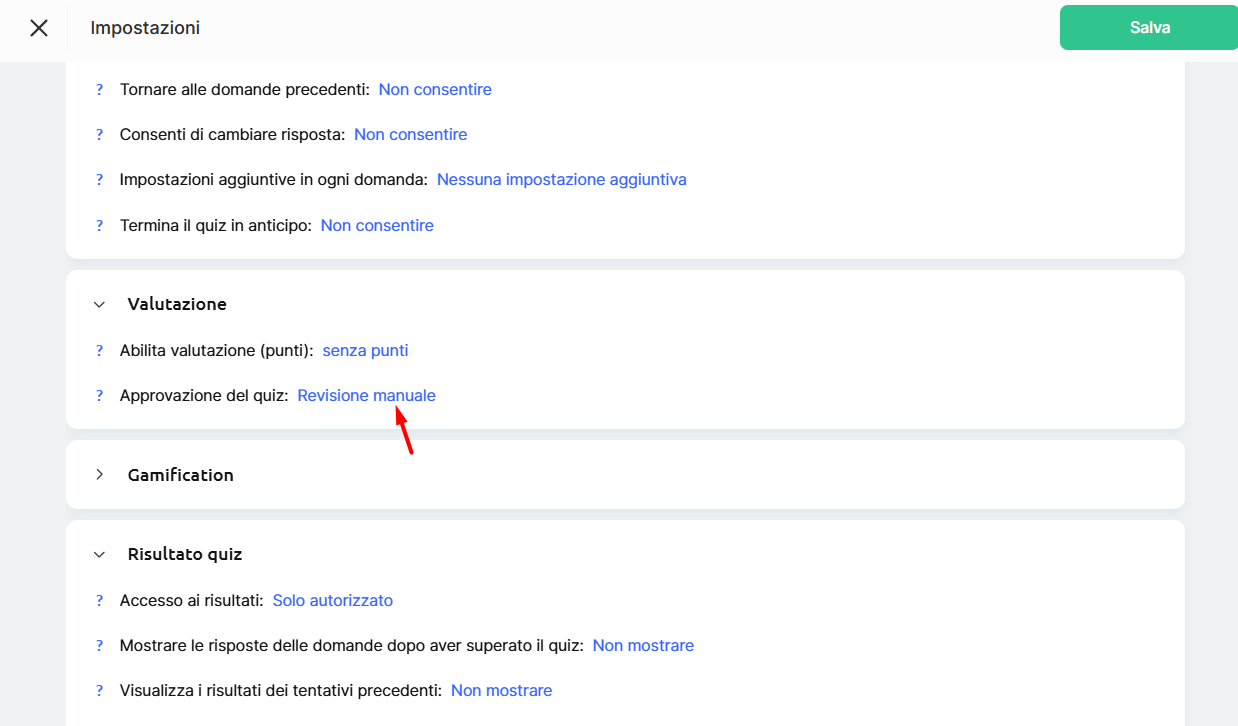
Questa funzione permette al tutor di visualizzare le risposte degli studenti, lasciare commenti e definire lo stato del compito.
Dopo aver creato il compito, aggiungilo alla lezione tramite il costruttore delle lezioni. Trova il corso nel menu Corsi e apri la lezione desiderata. Una guida dettagliata è disponibile in un altro articolo.
Il compito sarà integrato nella lezione come parte del contenuto, permettendo agli studenti di svolgerlo direttamente durante lo studio.
Se desideri che in un piano tariffario il compito venga controllato dal tutor e in un altro automaticamente, puoi configurarlo sulla piattaforma.
Ulteriori dettagli nell’articolo Come creare un compito per diversi piani tariffari.
Come gli studenti vedono il compito
Dopo aver aggiunto il compito, gli studenti lo vedranno nel contenuto della lezione. Per assicurarti che tutto sia visualizzato correttamente, usa la funzione Anteprima. Apri il costruttore della lezione, passa alla modalità anteprima e verifica come appare il compito dal punto di vista dello studente.

Quando uno studente completa un compito con revisione obbligatoria, apparirà lo stato Quiz in attesa di revisione da parte del tutor.
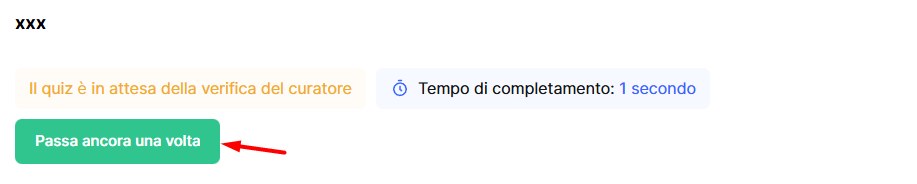
Solo dopo la revisione lo stato cambierà in Completato, Non completato o Richiede correzioni.
Lo studente potrà anche leggere il commento del tutor, il feedback e eventuali raccomandazioni.
Come controllare un compito completato
Importante: La revisione dei compiti è disponibile solo nel pannello del tutor, non in quello dello studente. Il tutor deve assicurarsi di aver effettuato l’accesso al progetto corretto come tutor (o amministratore), e non come studente.
Dopo che lo studente invia il compito, esso diventa disponibile per la revisione nel menu Pratica del corso.

Poi fai clic su Controllo, seleziona il risultato, aggiungi un commento o punti se necessario e salva.
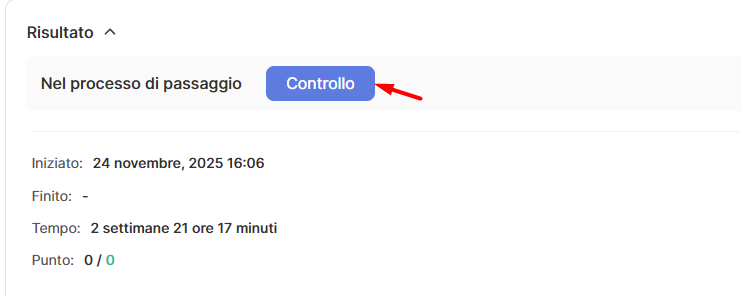
La revisione obbligatoria da parte del tutor garantisce un elevato livello di controllo della qualità dell’apprendimento e permette un lavoro individuale con ogni studente. Questo migliora l’efficacia del percorso formativo e favorisce una comunicazione migliore tra studente e tutor.
Non hai trovato la risposta? Contattare il servizio di supporto tramite chat online or Telegram
